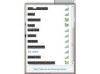Udfør opdateringer over en Ethernet-forbindelse, hvis det er muligt.
Billedkredit: theJIPEN/iStock/Getty Images
At holde din routers firmware opdateret forbedrer enhedens ydeevne og hjælper med at beskytte dit netværk mod de seneste sikkerhedstrusler. Firmwaren på din Netgear-router kan opdateres ved hjælp af enten den automatiske eller den manuelle metode. Den automatiserede metode bruger Netgear Genie-software til at finde den bedst egnede firmwareopdatering til din Netgear-router. Den manuelle proces giver dig mere kontrol og er den anbefalede metode, hvis du har en specifik firmwareversion, du vil installere.
Automatiseret opgradering
Trin 1
Start Netgear Genie-applikationen på din computer, og klik på knappen "Routerindstillinger" i venstre side af skærmen for at indlæse panelet Routerindstillinger. Du kan også åbne panelet Routerindstillinger ved at klikke på linket "Klik her" under ikonet for routerindstillinger i højre side af skærmen.
Dagens video
Trin 2
Indtast din routers administrative brugernavn og adgangskode i de angivne felter. Standardbrugernavnet og -adgangskoden for alle Netgear-routere er henholdsvis "admin" og "password". Begge felter skelner mellem store og små bogstaver, så sørg for at bruge alle små bogstaver. Klik på knappen "OK" for at logge ind.
Trin 3
Klik på pileikonerne i øverste højre hjørne af panelet Routerindstillinger for at rulle gennem fanerne, indtil du ser fanen Routeropdatering. Klik på fanen "Routeropdatering" for at indlæse skærmbilledet Routeropdatering.
Trin 4
Klik på knappen "Næste" for at få Netgear Genie til at scanne for ny firmware. Hvis ny firmware er tilgængelig, viser Netgear Genie en meddelelse, der fortæller dig det. Klik på knappen "Næste", og klik derefter på knappen "Udfør" for at starte det webbaserede administrationspanel.
Trin 5
Indtast din routers administrative brugernavn og adgangskode igen for at logge ind, og når du er logget ind klik på linket "En routerfirmwareopdatering er tilgængelig" øverst i administrationen panel.
Trin 6
Klik på "Ja" for at fortsætte med firmwareopdateringen. Routeren genstarter automatisk, når opdateringen er færdig.
Manuel opgradering
Trin 1
Download den ønskede firmwareversion fra Netgears supportwebsted (link i Ressourcer). Indtast din routers modelnummer i søgefeltet, klik på "Få flere downloads" og klik derefter på "Download nu" linket ved siden af den firmware, du vil downloade.
Trin 2
Åbn en ny webbrowser-fane, og naviger til det webbaserede administrationspanel for din Netgear-router (link i Ressourcer). Denne adresse er den samme uanset hvilken model af Netgear router du har.
Trin 3
Log ind på administrationspanelet med din routers administrative brugernavn og adgangskode. Standardbrugernavnet og -adgangskoden for alle Netgear-routere er henholdsvis "admin" og "password". Hvad du ser, når du logger på, varierer afhængigt af alderen på din Netgear-router. Brugere med nyere routere vil se Netgear Genie-grænsefladen, mens brugere med ældre routere vil se Netgear Smart Wizard-grænsefladen. Hvordan du fortsætter varierer afhængigt af hvilken grænseflade du ser.
Trin 4
Klik på fanen "Avanceret", og klik på "Firmwareopdatering" under overskriften Administration til venstre på skærmen, hvis du bruger Genie-grænsefladen.
Hvis du bruger Smart Wizard-grænsefladen, skal du klikke på linket "Routeropgradering" under overskriften Vedligeholdelse til venstre på skærmen.
Trin 5
Klik på knappen "Vælg fil", gå til den firmwarefil, du downloader fra Netgears hjemmeside, og dobbeltklik på den.
Trin 6
Klik på knappen "Upload" for at uploade firmwaren og starte den automatiske opdateringsproces. Routeren genstarter, når opdateringen er blevet installeret.
Tip
Netgear anbefaler kun at opdatere din routers firmware på en computer, der er tilsluttet direkte til routeren via et Ethernet-kabel. Fordi trådløse signaler kan falde, kan du gøre routeren ubrugelig, hvis du forsøger at udføre en firmwareopdatering via en Wi-Fi-forbindelse, og signalet falder ud.